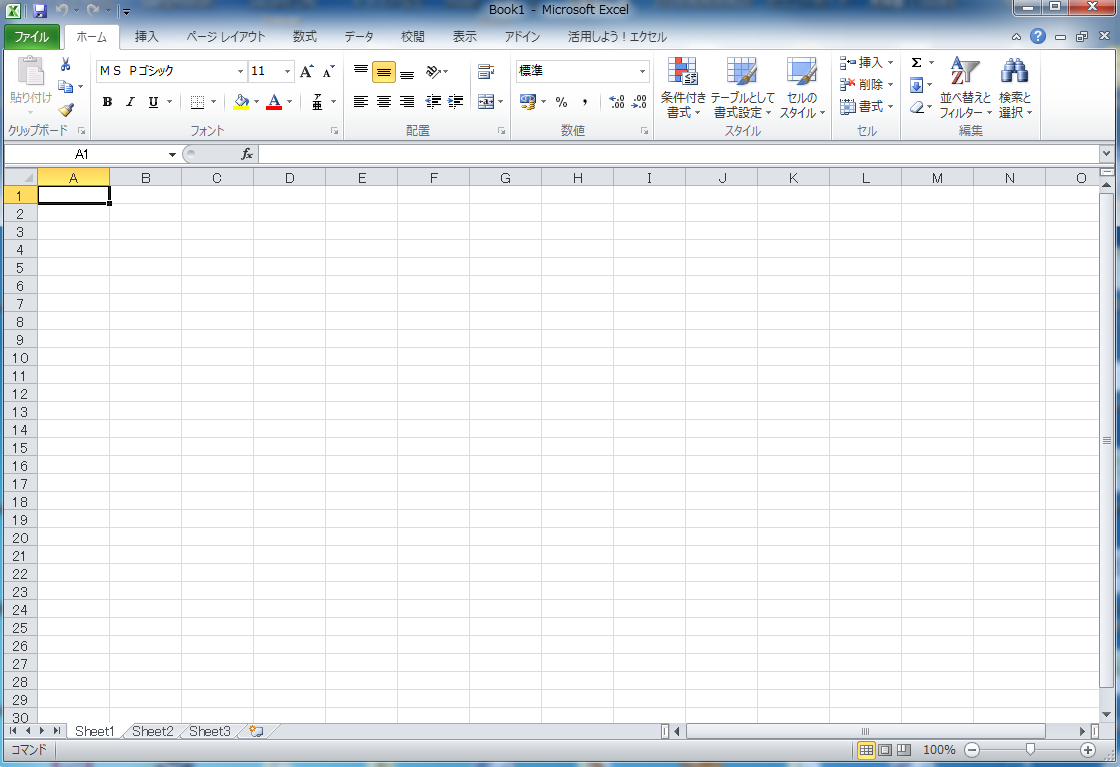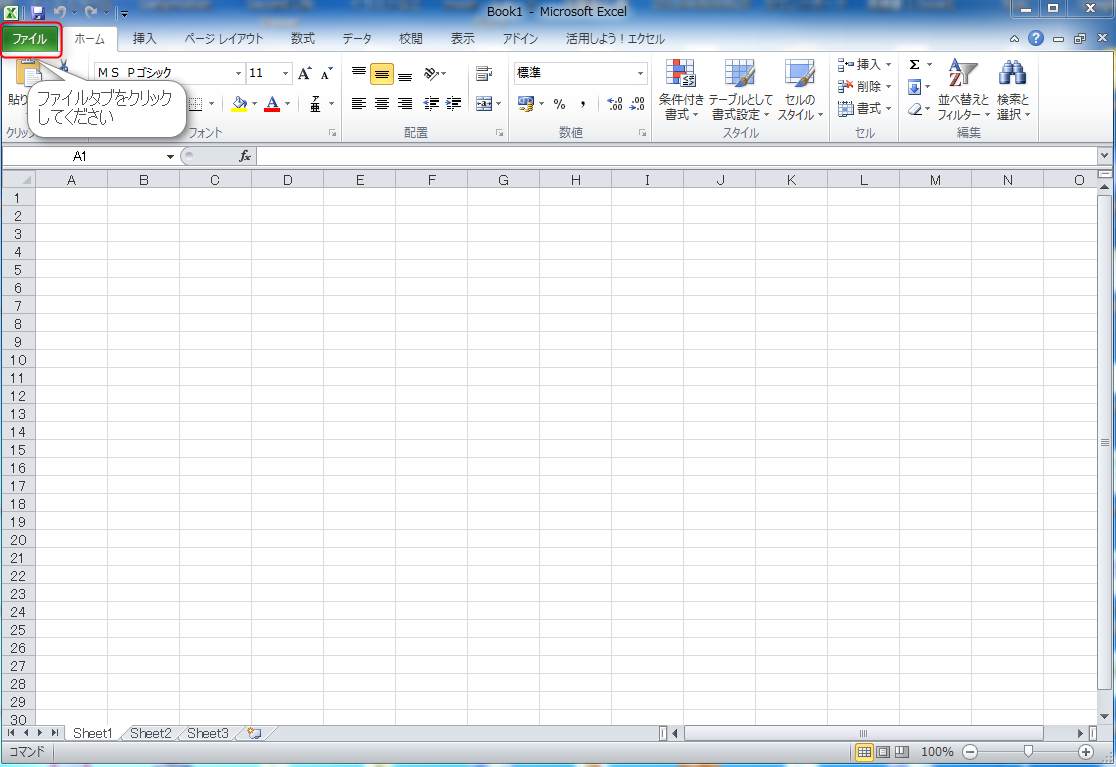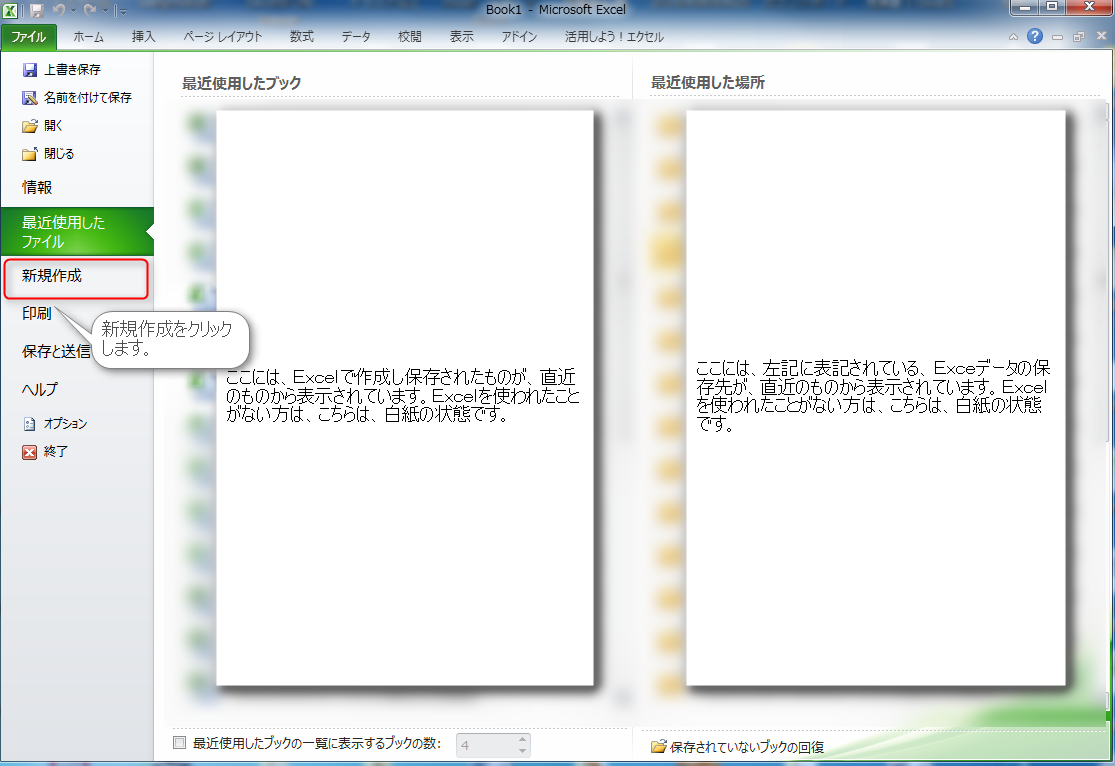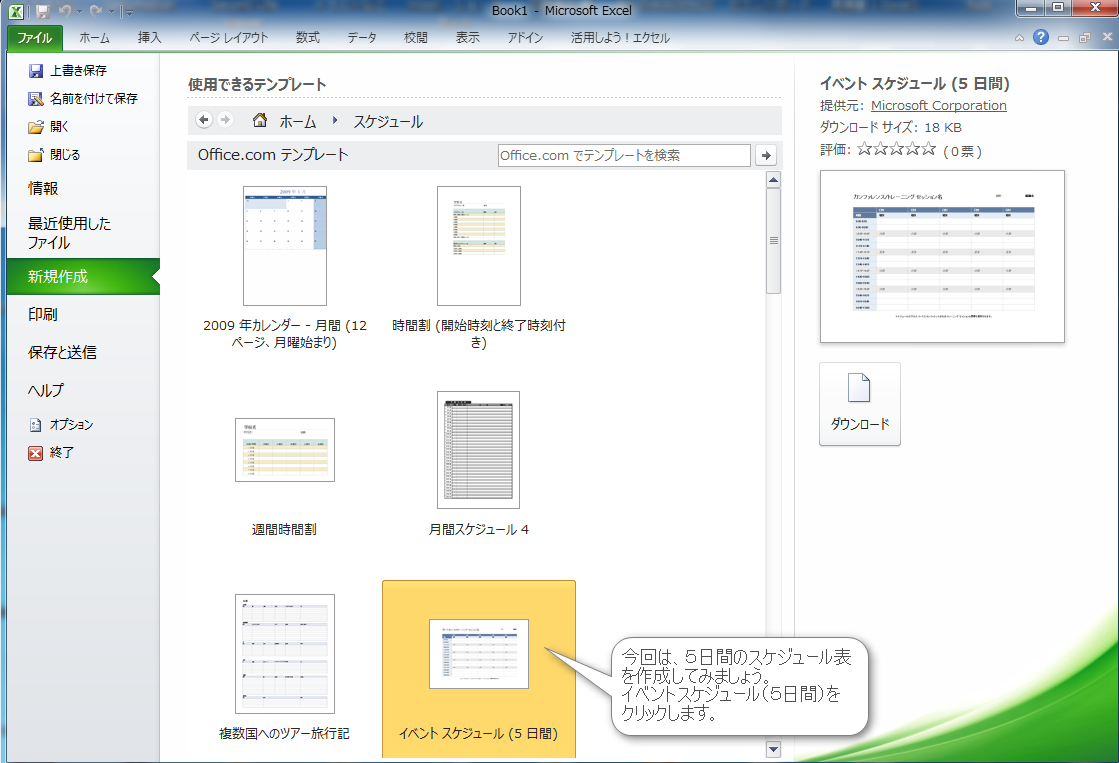書類を急ぎで作らないといけなくて困ったときはありませんか?
そんなときに便利なのが、テンプレートです。
見積書や請求書などはもちろん、スケジュール表やFAXの送信用紙など沢山用意されています。テンプレートを使えば、書類作成の時間を大幅に短縮できます。
今回は、このテンプレートを利用して、スケジュール表を作成します。Excelを起動します。すると下図のような表示になります。
ファイルタブをクリックしてください。
下記の表示にかわります。新規作成をクリックします。
ここで、『最近使用したブック』・『最近使用した場所』が表示されます。
ここには、ご自身で作成されて保存したExcelファイルが直近のものから表示されますのでもし、どこの保存したか分からなくなってしまったExcelファイルなどを探す際にも利用できますので、覚えておいてください。
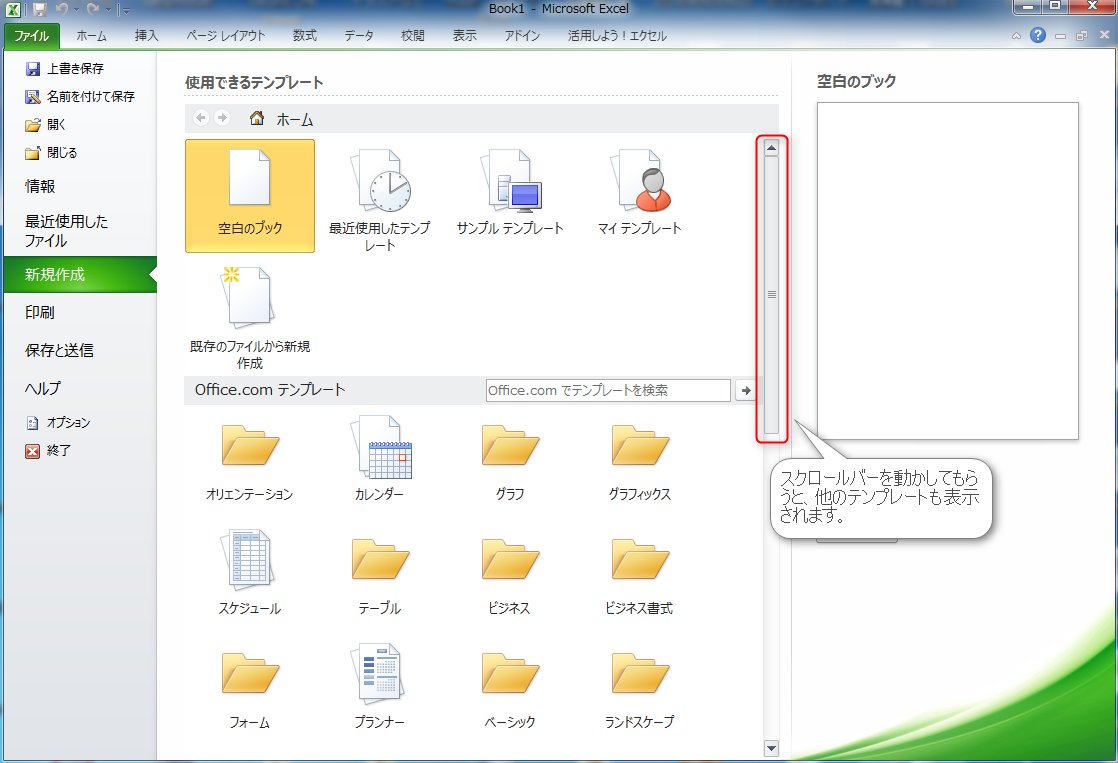 すると上記のようにテンプレートが表示されます。
すると上記のようにテンプレートが表示されます。
テンプレートの右にあるスクロールバーを動かすと他のテンプレートを見ることができます。
今回は、スケジュール表を作成しますので、スケジュールのところをクリックしてください。
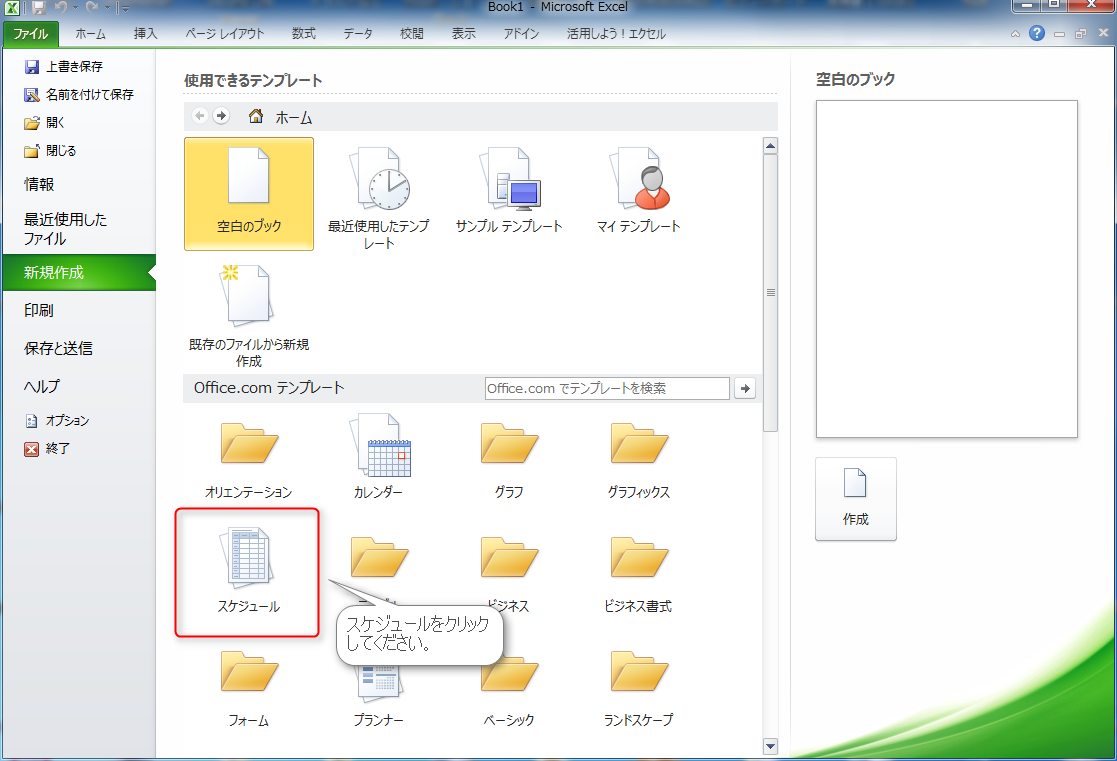 スケジュールといっても沢山あります。
スケジュールといっても沢山あります。
バーションによって、カレンダーの古い年式のものが表示されますので注意してください。
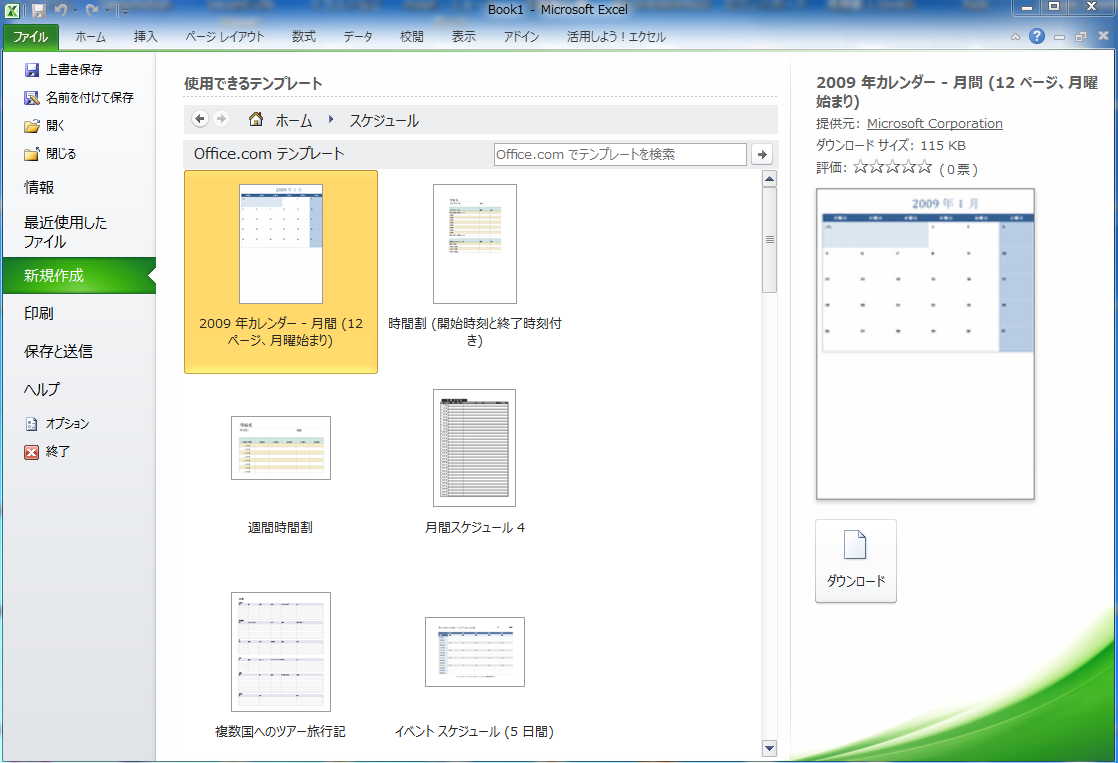 更に5日間だけのスケジュールを今回は作成してみますので、イベントスケジュール(5日間)をクリックしてください。
更に5日間だけのスケジュールを今回は作成してみますので、イベントスケジュール(5日間)をクリックしてください。
下記の表示になります。
 テンプレートを利用することで、面倒な枠の設定や配置を考えなくてすみます。
テンプレートを利用することで、面倒な枠の設定や配置を考えなくてすみます。
これだけでも時間短縮に繋がると思います。
あとは、自分専用にセルの中身を入力し直しましょう。
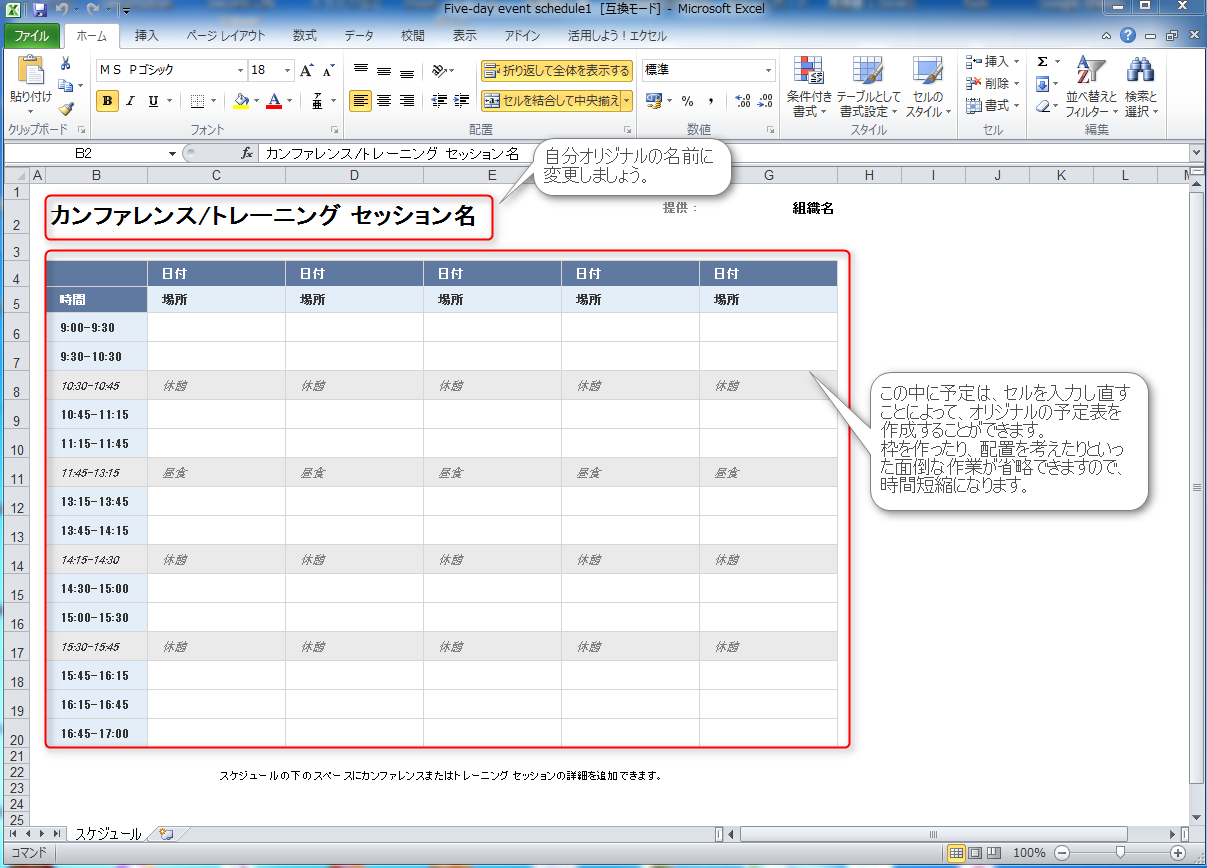 入力し直しができたら。スケジュール表の完成です。
入力し直しができたら。スケジュール表の完成です。
自分だけの予定表ができました。
どこか目のつくところに貼っておけば予定を忘れなくてすみます。
 Excelには、まだまだ便利なテンプレートが沢山ありますので生活に使えそうなテンプレートを紹介しますので、ぜひ使ってみてください。
Excelには、まだまだ便利なテンプレートが沢山ありますので生活に使えそうなテンプレートを紹介しますので、ぜひ使ってみてください。
[ad#g]